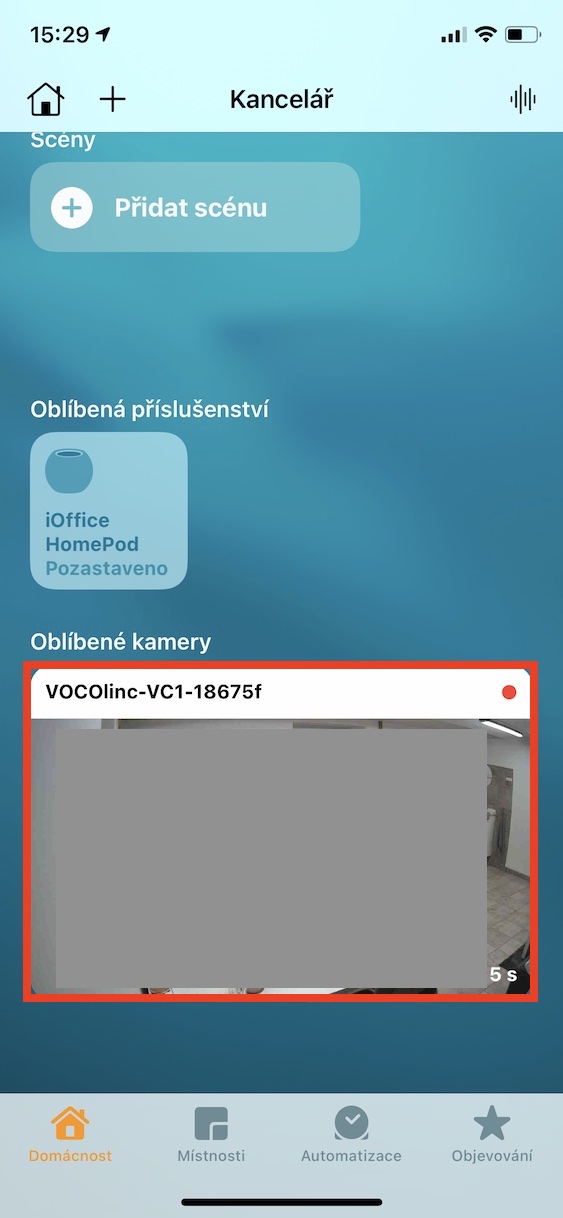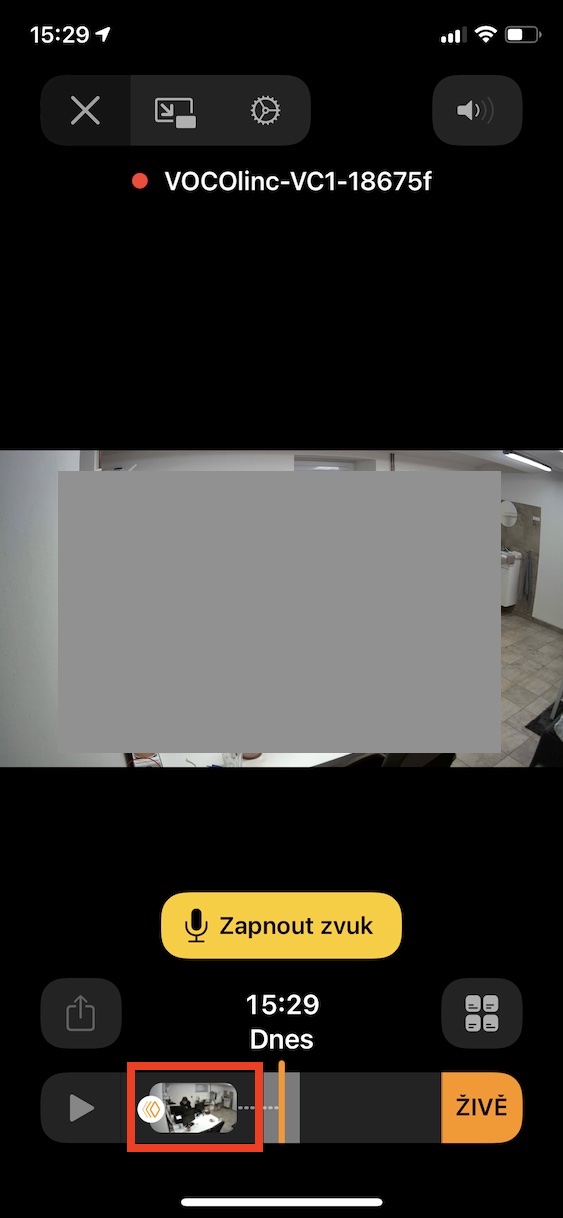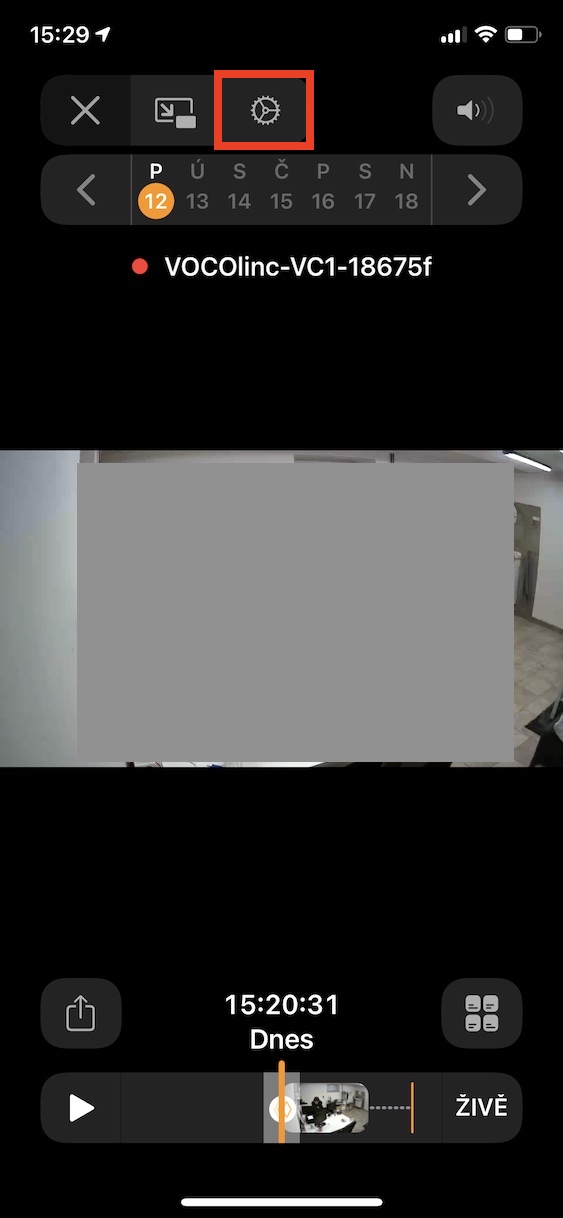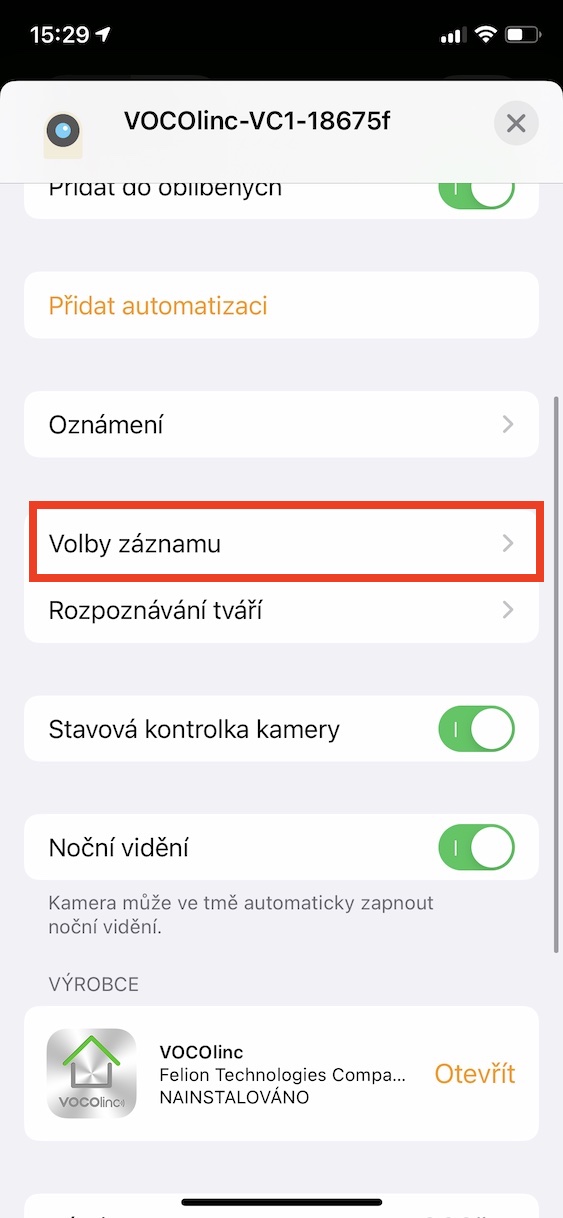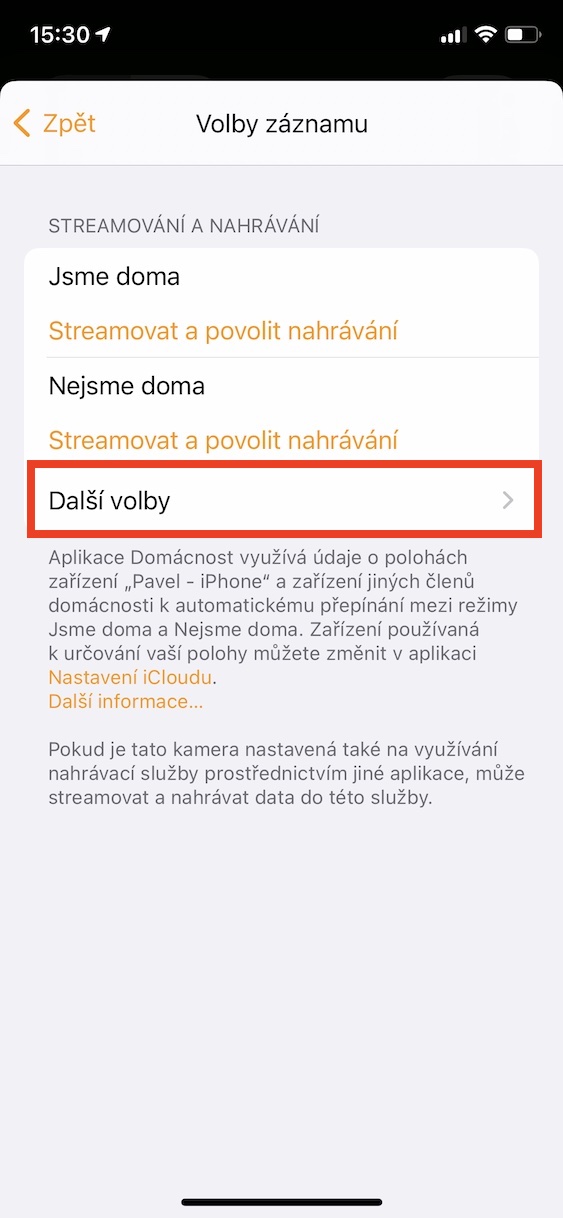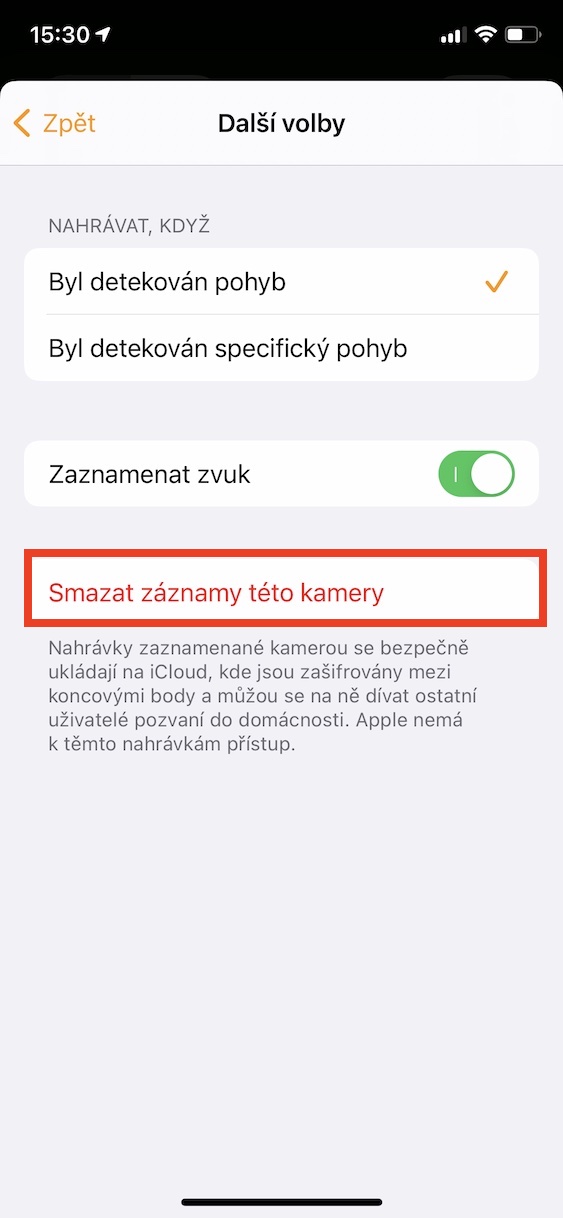Det smarta hemmet har blivit mer och mer prisvärt de senaste månaderna. För närvarande kan du köpa de billigaste tillbehören för ett smart hem med HomeKit-stöd för bara några hundra kronor. Det betyder att du för några tusen kan säkra ditt kontor helt, eller kanske förbättra och automatisera ditt hem på något sätt. Säkerhetskameror är utan tvekan en av de mest populära tillbehören för smarta hem. Förutom streaming via HomeKit Secure Video kan den även spela in rörelse. Ibland kan du dock hamna i en situation där du behöver radera en post (eller alla).
Det kan vara intresserar dig
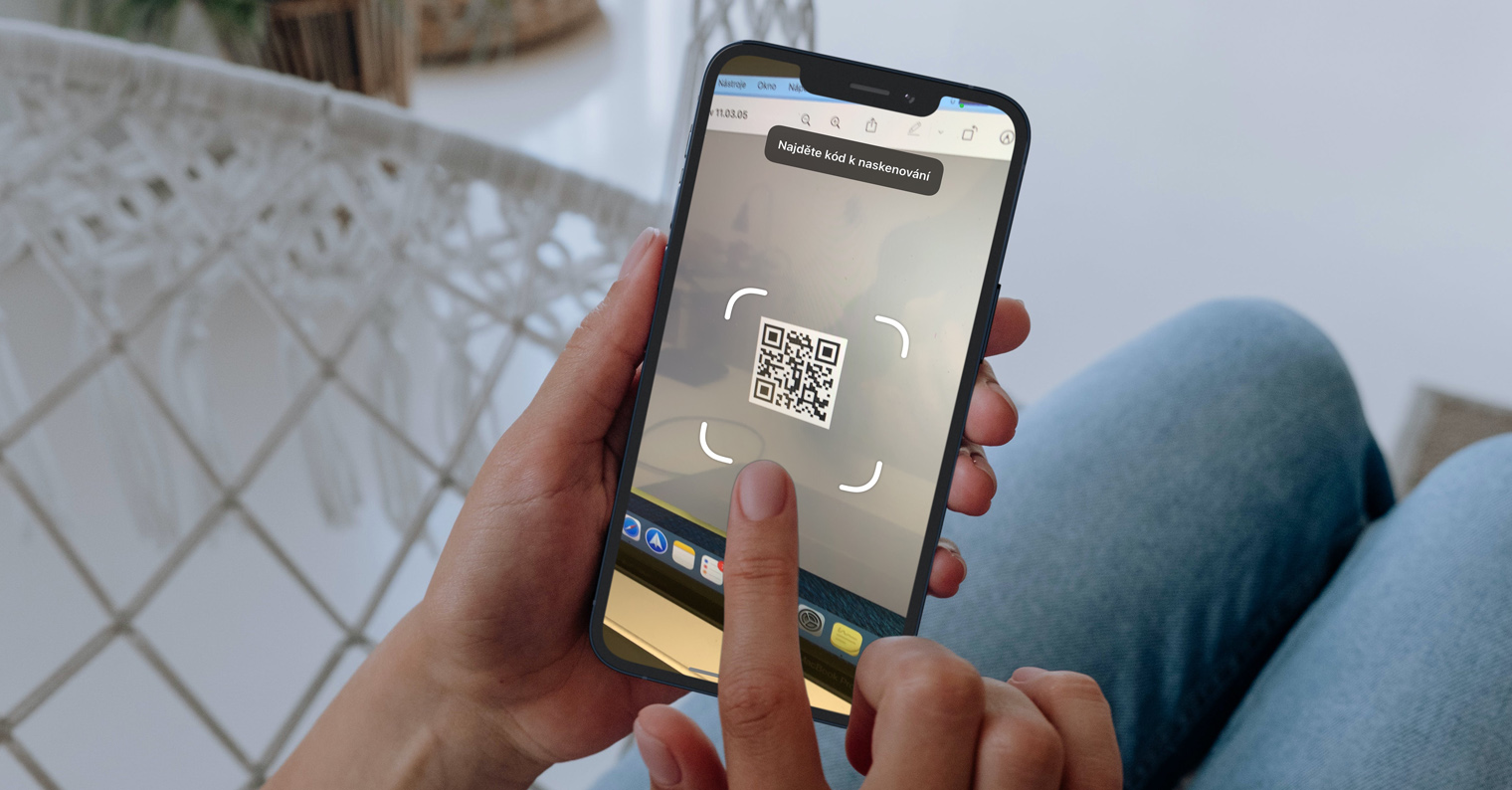
Hur man tar bort kamerainspelningar på iPhone i hemmet
Om du av någon anledning behöver radera en inspelning från säkerhetskameran i ditt smarta hem är det inte komplicerat. Användare kan dock ofta inte hitta det här alternativet, eftersom det är placerat ganska besvärligt:
- Först måste du öppna Home-applikationen och flytta till hemmet eller rummet där kameran är placerad.
- Tryck nu på själva kameran för att komma in i dess gränssnitt.
- När du har gjort det, scrolla ner till valfri post på tidslinjen.
- Efter det kommer en delningsikon (en kvadrat med en pil) att bli tillgänglig i det nedre vänstra hörnet, tryck på den.
- Hitta nu klippet du vill ta bort i tidslinjen längst ner och klicka på det.
- Sedan är det bara att trycka på papperskorgen längst ned till höger.
- Bekräfta sedan åtgärden genom att trycka på Delete Clip.
På ovan nämnda sätt kan utvalda inspelningar raderas från en säkerhetskamera som körs i ett smart hem. Förutom att radera enskilda poster kan du också radera alla poster. Gå bara till Hem, klicka på din kamera och klicka på kugghjulsikonen högst upp. Gå sedan till avsnittet Inspelningsalternativ, klicka på Fler alternativ och slutligen på Ta bort inspelningar från den här kameran. Sedan är det bara att bekräfta åtgärden och efter en kort tid kommer alla poster att raderas. Tänk så klart på att för att spela in inspelningar är det nödvändigt att du ställer in Stream och aktiverar inspelning i Inspelningsalternativ.
 Flyger jorden runt med Apple
Flyger jorden runt med Apple